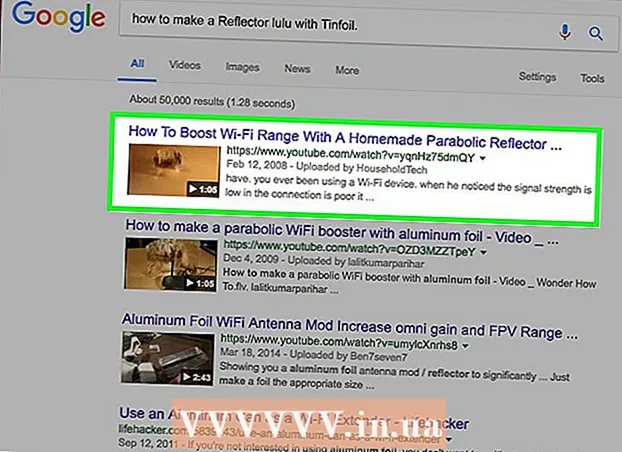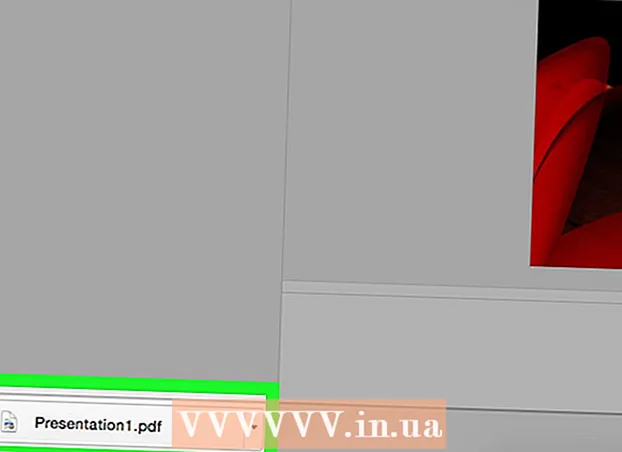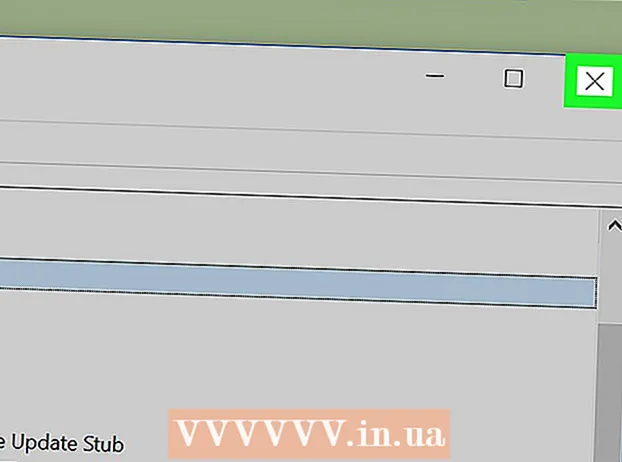作者:
Helen Garcia
创建日期:
14 四月 2021
更新日期:
1 七月 2024

内容
管理您的 Yahoo! 帐户设置帮助您更改帐户登录信息并编辑您的个人资料。本文将指导您如何管理您的 Yahoo!直接从您的电子邮件收件箱。
脚步
第 1 部分(共 2 部分):打开设置
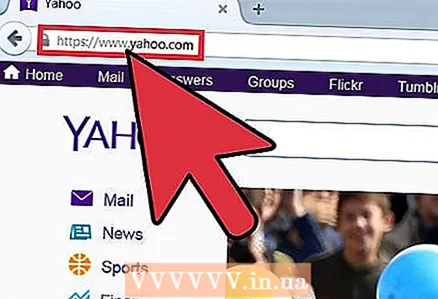 1 启动浏览器并访问 www.yahoo.com。
1 启动浏览器并访问 www.yahoo.com。 2 登录您的 Yahoo!...为此,请单击“邮件”(右上角)。
2 登录您的 Yahoo!...为此,请单击“邮件”(右上角)。 - 输入您的用户名和密码。
- 单击“登录”以打开您的邮箱。
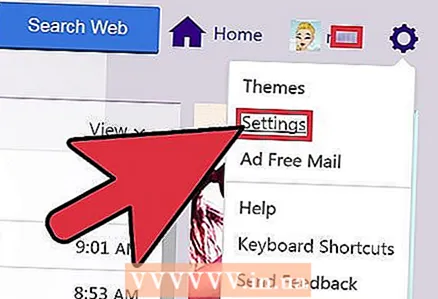 3 在右上角,单击齿轮形图标。 在打开的菜单中,单击“设置”。
3 在右上角,单击齿轮形图标。 在打开的菜单中,单击“设置”。  4 单击左侧窗格中的“帐户”。 帐户设置显示在右侧窗格中。
4 单击左侧窗格中的“帐户”。 帐户设置显示在右侧窗格中。
第 2 部分(共 2 部分):管理帐户设置
 1 设置的第一部分是“雅虎帐户”。 此部分显示您的电子邮件地址和以下链接:
1 设置的第一部分是“雅虎帐户”。 此部分显示您的电子邮件地址和以下链接: - 更改您的密码 - 单击此链接可更改您的密码。
- “查看您的 Yahoo 个人资料” - 单击此链接可查看您的 Yahoo!轮廓。
- “编辑您的帐户信息” - 单击此链接可编辑您的帐户信息。
 2 设置的第二部分是“额外的电子邮件地址”。 在这里,您只需单击“创建额外的电子邮件地址”链接即可添加额外的电子邮件地址。
2 设置的第二部分是“额外的电子邮件地址”。 在这里,您只需单击“创建额外的电子邮件地址”链接即可添加额外的电子邮件地址。  3 设置的第三部分是“帐户”。 您可以在此处配置从其他邮件服务发送和接收信件。为此,请单击“添加”。将打开一个包含三行文本(“发送姓名”、“电子邮件地址”、“说明”)的窗口。
3 设置的第三部分是“帐户”。 您可以在此处配置从其他邮件服务发送和接收信件。为此,请单击“添加”。将打开一个包含三行文本(“发送姓名”、“电子邮件地址”、“说明”)的窗口。 - 要在一行上输入信息,只需单击它。
- 单击“保存”以保存更改。
 4 设置的第四部分是“默认发送帐户”。 您可以在此处设置默认发送电子邮件的电子邮件地址。为此,请打开菜单并选择适当的地址(这仅在您添加了其他电子邮件地址时才有效)。
4 设置的第四部分是“默认发送帐户”。 您可以在此处设置默认发送电子邮件的电子邮件地址。为此,请打开菜单并选择适当的地址(这仅在您添加了其他电子邮件地址时才有效)。  5 单击“保存”保存更改。
5 单击“保存”保存更改。
提示
- 在帐户设置窗口的最底部,会显示有关邮箱已用和可用空间的信息(雅虎为每个用户提供 1 TB 的空间)。